win7.如何显示隐藏文件(WIN7.如何显示隐藏文件夹)我们经常己的文件更安全,我们经常使用计算机来保存文件。但有时我不知道如何显示电脑中的隐藏文件。我们常用的是Win7电脑,这里有两个简单有效的分享Win一定要仔细看看显示隐藏文件的方法。
win7如何显示隐藏文件-(WIN7如何显示隐藏文件夹)
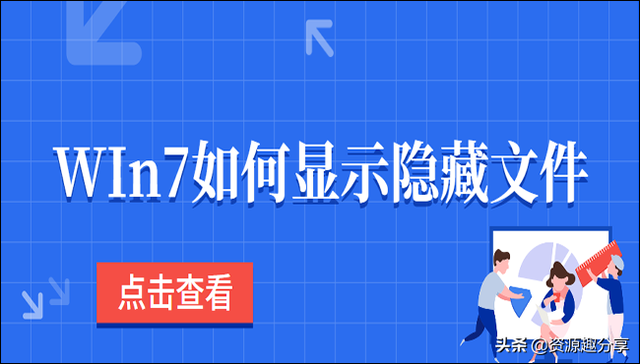
1.修改计算机中的文件夹选项
双击桌面“计算机”点击计算机页面中的图标“组织”。
win7如何显示隐藏文件-(WIN7如何显示隐藏文件夹)
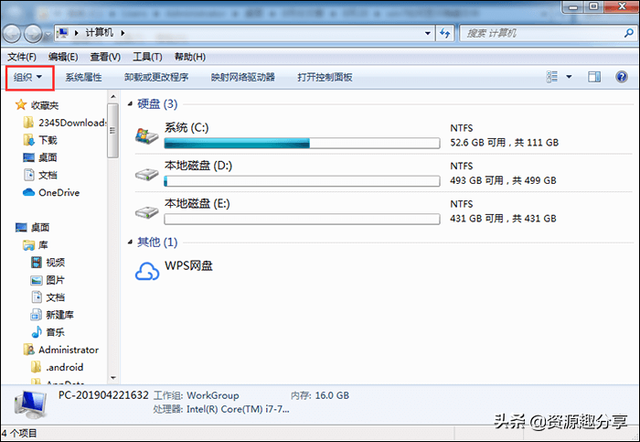
2、接着在“组织”在下拉菜单栏中点击文件夹和搜索选项。
win7如何显示隐藏文件-(WIN7如何显示隐藏文件夹)

3、然后在文件夹选项点击中间的查看界面显示隐藏的文件、文件夹和驱动器。然后点击“确定”就可以了。
win7如何显示隐藏文件-(WIN7如何显示隐藏文件夹)
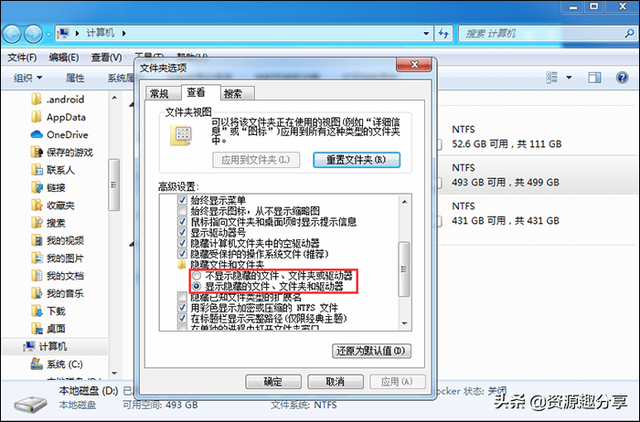
二、使用注册表修改文件夹选项
使用快捷键“Windows R”打开操作界面,然后输入打开“regedit”,然后点击“确定”打开注册表编辑器。
win7如何显示隐藏文件-(WIN7如何显示隐藏文件夹)
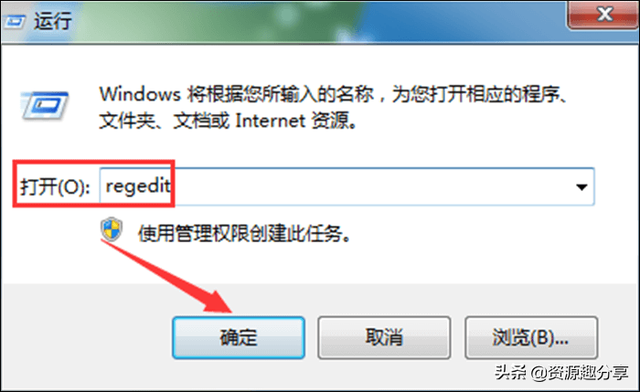
2.然后点击注册表编辑器“HKEY_LOCAL_MACHINE\SOFTWA
RE\Microsoft\Windows\CurrentVersion\Explorer\Advanced\Floder”
然后点击Hidden文件中的SHOWALL文件夹中的“CheckedValue”
将其数值数据设置为1。设置方法相同HideDrivesWithNoM
edia文件夹和HideFileExt文件夹中“CheckedValue”值数据为“1”就可以了。
win7如何显示隐藏文件-(WIN7如何显示隐藏文件夹)
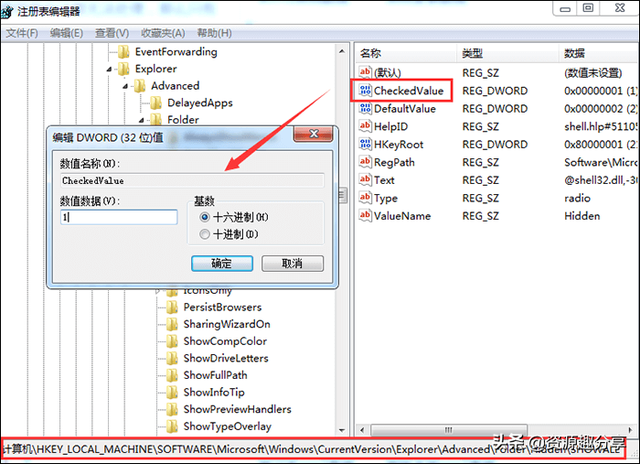
3.然后双击桌面上的文件夹,点击页面中的文件夹“工具”。
3.然后双击桌面上的文件夹,点击页面中的文件夹
win7如何显示隐藏文件-(WIN7如何显示隐藏文件夹)
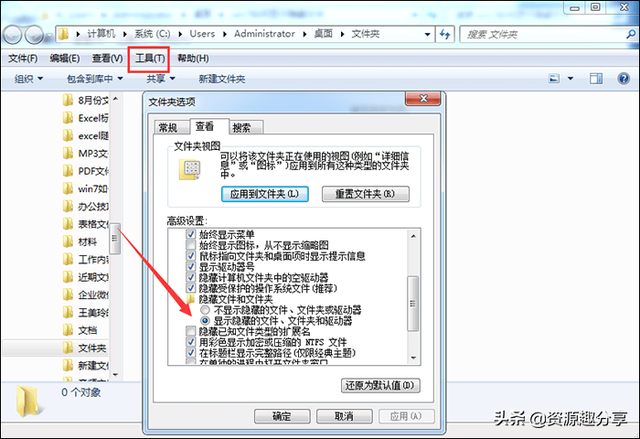 “工具”。然后在
“工具”。然后在
文件夹选项点击中间的查看界面
显示隐藏的文件、文件夹和驱动器就可以了。以上就是Win显示隐藏文件的两种简单方法可以根据自己的需要选择合适的方法。闲暇时一定要认真学习哦。 |